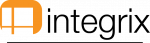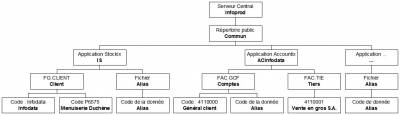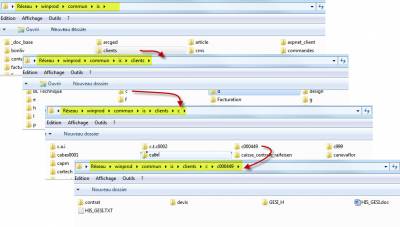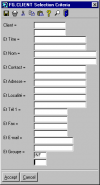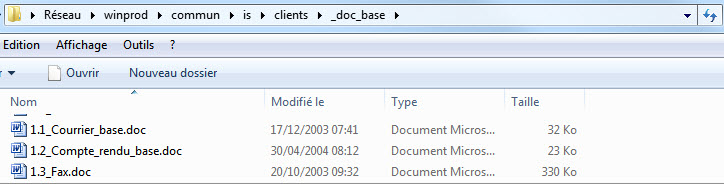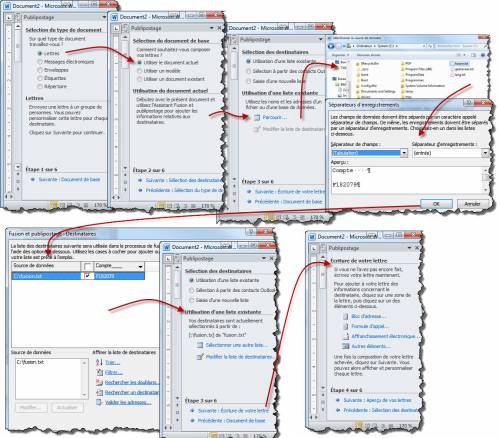Table des matières
Rédacteur
— Manu Fernandes 14/12/2000 Version initiale sous winword/pdf
— Manu Fernandes 13/11/2014 Passage sous wiki/public
GED
Idée générale
Infodata propose à ces clients des systèmes de gestion de l'information.
Les informations en question sont organisées dans une base de données et traitées au travers de programmes, développés par Infodata, adaptés aux structures définies (ex: Stockix, gestion des clients; Accountix, gestion des comptes; Salarix, gestion des salariés;…).
L'objectif premier de la GED est de permettre une intégration des documents gérés par l'entreprise qui ne sont pas directement issus ou destinés à la base de données.
Il faut distinguer deux types de documents :
Les documents ENTRANTS dans l'entreprise
Le courrier papier, les fax papier ou électronique, les e-mails, les supports informatiques contenant des fichiers spécifiques (liste de prix d'un fournisseur, catalogue de produit d'un fabricant, CD de démonstration d'un produit, photos, le son et l'image.
Les documents SORTANT de l'entreprise
Le courrier papier, les fax papier ou électronique, les e-mails, les supports informatiques, … qui de nos jours sont tous créés avec l'aide d'un ordinateur.
La démarche d'intégration de ces documents repose sur un concept simple :
- Organiser ces documents de manière à les rendre accessible par tous les membres de l'entreprise, rapidement, simplement, sans surcoût de copie ni de formation fastidieuse.
La conclusion adoptée par Infodata est la suivante :
- Lorsque je me trouve dans un écran de saisie de mon application, je dois pouvoir accéder à tous les documents relatifs à l'information en cours d'édition.
Organisation du stockage des documents
Répertoire de base
Sur le serveur central de l'entreprise, où est installé la base de données (nommée ici Infoprod), nous allons définir un répertoire de base pour le stockage des documents.
Pour la compréhension de ce qui va suivre, nommons le commun.
Ce répertoire est partagé au travers du réseau et donc accessible via l'Explorer de Windows, nous conseillons de fixer un lecteur réseau sur le poste de travail tel que \\Infoprod\commun correspondent à X: par exemple, cela facilite l'accès lors des manipulations d'ouverture/enregistrement de document.
Sous-Répertoire d'application
Dans le répertoire \\infoprod\commun le système va définir un sous-répertoire pour chaque compte (account) du système d'information . Par exemple : Stockix, Accountix, …. Sachant qu'une application telle que Accountix peut être installée sous différents nom de compte. Nous pourrions donc avoir :
Les noms des comptes pouvant parfois ne pas être très explicites, nous pourrons définir des alias ou synonymes tels que par exemple : infostock.sb+ = is donc \\Infoprod\commun\is\…
Sous-Répertoire d'environnement de données
En général, chaque écran de saisie d'une information correspond à un fichier dans lequel sont stockées les données de la base, tels que les signalétiques des clients de Stockix sont stockés dans le fichier FG.CLIENT ou les signalétiques des comptes de Accountix sont stockés dans le fichier FAC.GCF.
Afin de connaître le nom du fichier correspondant à la fiche en cours, ainsi que les noms de champs pour chaque donnée, vous pouvez utiliser l'appel du process /V qui présentera une liste telle que appliquée à un client de Stockix P6575
![]() inser photo
inser photo ![]()
Pour chaque fichier, nous parlerons d'un environnement de données, chaque environnement de données pourra se voir attribuer un répertoire de stockage.
Nous pourrions donc avoir :
- \\infoprod\commun\stockix\fg.fournis
- \\infoprod\commun\stockix\fg.client
Les noms des fichiers n'étant parfois pas très explicites, nous pourrons définir des alias ou synonymes tels que par exemple : fg.client = clients donc \\Infoprod\commun\is\clients\…
Sous-répertoire de données
Dans un environnement de données, l'entreprise crée et maintien, des données propres à cet environnement, par exemple, dans le signalétique des clients, il y a le client Infodata.
Chaque donnée pourra se voir attribuer un répertoire de stockage. Nous pourrions donc avoir \\Infoprod\commun\is\clients\infodata
Solution
Nous allons créer sur notre serveur une arboresence de classement telle que :
Par extension au concept d'organisation du classement, nous pourrons créer un répertoire réservé aux utilisateurs, afin de leur permettre de centraliser leurs documents non afférents à un éléments de la base de donnée.
Sous ce répertoire, le système créeras un répertoire par utilisateurs défini. Tel que par exemple : \\Infoprod\users\efv… code de l'utilisateur Manu Fernandes (efv)
La notion de sécurité des accès sécurisés aux répertoire peut être organisée au travers des outils de Windows.
La notion de sécurité des accès sécurisés aux documents peut être organisée soit au travers des outils de Windows, soit au travers des applications de création de ces outils qui permettent de fixer des mots de passe sur les documents.
Documents ENTRANTS, principe d'exploitation
Documents électroniques
Un document papier peut être converti en document électronique via un scanner, les fax peuvent être gérés au travers d'un software FAX et donc ne plus passer par le papier, les e-mails sont par nature des documents électroniques de même que les fichiers reçus sur support disquette, CD,…
Manipulation de la fiche
Donc, nous avons un document électronique, il faut le ranger au bon endroit.
- Dans l'application, se rendre sur l'environnement de données concernées (les clients, la signalétique)
- Appeler en édition la fiche auquel correspond le document électronique à classer
- Appeler la GED, /GP.GED
- A ce moment, soit le système connaît un répertoire pour cette fiche soit pas.
- Il ne connaît pas de répertoire pour la fiche.
Alors, le système vous affichera cette boite de dialogue :
- Si vous choisissez, “Créer un Alias”, le système vous permettra de saisir cet alias pour ensuite créer le répertoire sur l'alias, mémoriser l'alias, exécuter Explorer de Windows sur ce répertoire.
- Si vous choisissez, “Créer le répertoire”, le système créera le répertoire sur le code et exécutera Explorer de Windows sur ce répertoire.
Manipulation sur le "Bureau de Windows"
A ce moment, votre bureau de travail est organisé de manière à présenter la fenêtre de travail Sbclient, la fenêtre Explorer, et peut être d'autres applications.
Pour terminer, il vous suffit de procéder à des opérations de copier/glisser/coller vers le répertoire de la fiche courante. Les documents deviennent publics à tous les utilisateurs du réseau.
Documents SORTANTS, principe d'exploitation
Répertoire "doc_base "
Outre la capacité d'enregistrer les documents, générés avec les outils de bureautique, directement dans les bons répertoires, la GED va vous proposer d'intégrer les données de la fiche courante soit avec des documents types déjà préparés soit dans des documents encore à rédiger.
Dans chaque répertoire de niveau “environnement de données”, le système crée un répertoire appelé “_doc_base”, ce répertoire sera exploité de deux manières.
Le fichier "fusion - 1 Enregistrement"
Lorsque vous exécuter la GED, le système génère un fichier appelé “fusion”, ce fichier contient au moins deux lignes, la première est la liste des noms de champs de données et les suivantes sont les valeurs des champs en question.
Ce ficheir est situés sur le répertoire principal C:\
Exemple :
| Client | Titre | Nom | Contact | Rue et numéro | Code postal et localité |
|---|---|---|---|---|---|
| INFODATA | S.à R.L. | INFODATA | Service Client | 202, Route de Luxembourg | ange |
Le fichier contiendra une seule ligne de données si vous avez chargé une fiche dans l'écran lors de l'appel de la GED.
Le fichier "fusion - n enregistrements - Mailings"
Si vous faites appel à la GED alors que la fiche est vide, le système vous proposera de placer des critères de sélections des données et préparera un fichier fusion avec autant de lignes qu'il n'y a de fiche correspondante au critères entrés.
Exemple:
Je demande la préparation du fichier fusion avec les clients qui appartiennent au groupe INF,
Le fichier fusion sera donc complété comme suit :
| Client | Titre | Nom | Contact | Rue et numéro | Code postal et localité |
|---|---|---|---|---|---|
| INFODATA | S.à R.L. | INFODATA | Service Client | 202, Route de Luxembourg | Ange |
| AGYR0001 | S.A. | AGYR | MONSIEUR GORCE | RUE DE L'ALZETTE, 151 | L-4011 ESCH SUR ALZETTE |
| ANDRE | S.à R.L. | MOTORHOMES CENTER | MONSIEUR MARC ANDRE | ROUTE DE MERSCH, 31 | L-7470 SAEUL |
| ANWOL0001 | ANWOLUX S.à R.L. | M. Scheffen Romain | ROUTE D'ARLON, 83A | 8211 MAMER | |
| ART D0001 | S.A. | L'ART DU JARDIN | MONSIEUR GUY WECKER | RUE DES GLACIS, 27 | L-1628 LUXEMBOURG |
| ASEP | ASEP EUROPE | MADAME OROFINO | RUE FERDINAND KUHN, 18 | L-1867 HOWALD | |
| BANO001 | S.A. | BONARIA FRERES | RUE ZENON BERNARD, 67 | L-4051 ESCH-SUR-ALZETTE | |
| … | |||||
| .. |
Les documents de base
Lorsque vous aurez préparé des documents “types”, c'est à cet endroit que vous devrez les enregistrer afin de les rendre exploitables automatiquement.
Exemple: Courrier_base.doc, Contrat de maintenance_base.doc, condition particulière.
Utilisation du fichier "fusion"
avec Excel
- Lancez le programme Excel.exe, exécuter les commandes fichier, ouvrir, depuis le répertoire correspondant.
- Acceptez le format TXT ASCII TAB Délimité
- Vos données sont dans la feuille Excel
avec WinWord
Définition du template
- Lancez Winword, sur un nouveau document.
- Ouvrez le menu Option, choisissez Publipostage(mailmerge)
- Choisissez le bouton lettre type - document courant
- Choisissiez “ouvrir la base de donnée”, désignez le répertoire et le fichier “fusion”
Acceptez le format (*.txt)
Tel que :
A ce moment, en retour dans Winword, il y a une barre d'outil s supplémentaire qui permet d'insérer des noms de champs dans le texte.
Tel que : En appuyant sur le bouton suivant vous pourrez voir la donnée actuellement dans le fichier fusion.
- Enregistrez le document sous un nom précis dans le répertoire _doc_base de l'environnement de données correspondant.
Exploitation
Comme déjà effectué plus haut, dans l'application, rendez-vous dans la fiche correspondante, chargez la fiche désirée.
Appelez la GED avec /GP.GED,DOC
A ce moment,
- Le système ouvre l'Explorer de Windows,
- Le système vous propose, dans une liste, les fichiers du répertoire _doc_base qui ont l'extension .DOC. Vous pouvez sélectionner un de ces fichiers
- Le système lance l'application WinWord sur ce fichier, celui ci se fusionne avec le fichier “fusion”
Pour peut que vous ayez définit une macro d'auto exécution sous Winword, le travail d'impression se fait tout seul.
Macro d'auto exécution
Cette macro, placée dans le corps “Macro” du document, va s'exécuter lors de l'ouverture de celui-ci. Elle exécute les fonctions : imprimer le document, fermer Winword
Private Sub Document_Open() With ActiveDocument.MailMerge .Destination = wdSendToPrinter/NewDocument/Fax/Mail, .MailAsAttachment = False .MailAddressFieldName = "" .MailSubject = "" .SuppressBlankLines = True With .DataSource .FirstRecord = wdDefaultFirstRecord .LastRecord = wdDefaultLastRecord End With .Execute Pause:=False End With ' option ' Application.Quit (wdDoNotSaveChanges) ' Windows(1).Activate ' (le doc de base) ' ActiveDocument.Close '(le doc de base) End Sub
Vous devez placer cette macro dans : Windword > Outils Macro > Visual Basic Editor > This Document > Code
Enregistrer sous Word directement dans le répertoire de la GED.
Créer une macro dans le Normal.dot telle que :
Sub GedSaveAs() Dim fs, f, Path Set fs = CreateObject("Scripting.FileSystemObject") Set f = fs.OpenTextFile("c:\gedsaveas.txt", 1, 0) Path = f.readline f.Close Application.ChangeFileOpenDirectory Path Dialogs(wdDialogFileSaveAs).Show End Sub